Αν ο Βοηθός Boot Camp σάς ενημερώσει ότι δεν ήταν δυνατή η διαμέριση του δίσκου σας
Ο Βοηθός Boot Camp μπορεί να σας ενημερώσει ότι προέκυψε σφάλμα κατά τη διαμέριση του δίσκου για τα Windows.
Όταν επιχειρείτε να δημιουργήσετε ένα διαμέρισμα Windows, ο Βοηθός Boot Camp μπορεί να εμφανίσει την προειδοποίηση «Δεν ήταν δυνατή η διαμέριση του δίσκου σας. Προέκυψε σφάλμα κατά τη διαμέριση του δίσκου. Εκτελέστε τις Πρώτες βοήθειες του Βοηθήματος δίσκων για έλεγχο και επιδιόρθωση του σφάλματος.»
Χρήση του Βοηθήματος δίσκων για τον εντοπισμό σφαλμάτων
Χρησιμοποιήστε το Βοήθημα δίσκων για να επιδιορθώσετε τον δίσκο εκκίνησης.
Αν το Βοήθημα δίσκων δεν εντοπίσει σφάλματα ή επιδιορθώσει όλα τα σφάλματα, δοκιμάστε ξανά να χρησιμοποιήσετε τον Βοηθό Boot Camp για να εγκαταστήσετε τα Windows.
Αν ο Βοηθός Boot Camp εξακολουθεί να εμφανίζει το σφάλμα διαμέρισης, συνεχίστε με τα παρακάτω βήματα.
Έλεγχος για μη κατανεμημένο ελεύθερο χώρο
Ανοίξτε το Βοήθημα δίσκων το οποίο βρίσκεται στον φάκελο «Βοηθήματα» του φακέλου «Εφαρμογές».
Στην πλαϊνή στήλη του Βοηθήματος δίσκων, επιλέξτε το όνομα του εσωτερικού δίσκου, του περιέκτη ή του τόμου που θέλετε, π.χ. «Macintosh HD».
Κάντε κλικ στην επιλογή «Διαμέριση» στη γραμμή εργαλείων.
Αν εμφανιστεί ένα μήνυμα για κοινή χρήση χώρου Apple File System, κάντε κλικ στην επιλογή «Διαμέριση» για να επιβεβαιώσετε ότι θέλετε να διαμερίσετε τον δίσκο και όχι να προσθέσετε έναν τόμο.
Αν το γράφημα πίτας εμφανίζει μια ενότητα με τίτλο «Ελεύθερος χώρος», κάντε κλικ για να την επιλέξετε. Η ενότητα «Ελεύθερος χώρος» θα πρέπει επίσης να εμφανίζεται τώρα και στις Πληροφορίες διαμερίσματος που εμφανίζονται στα δεξιά.
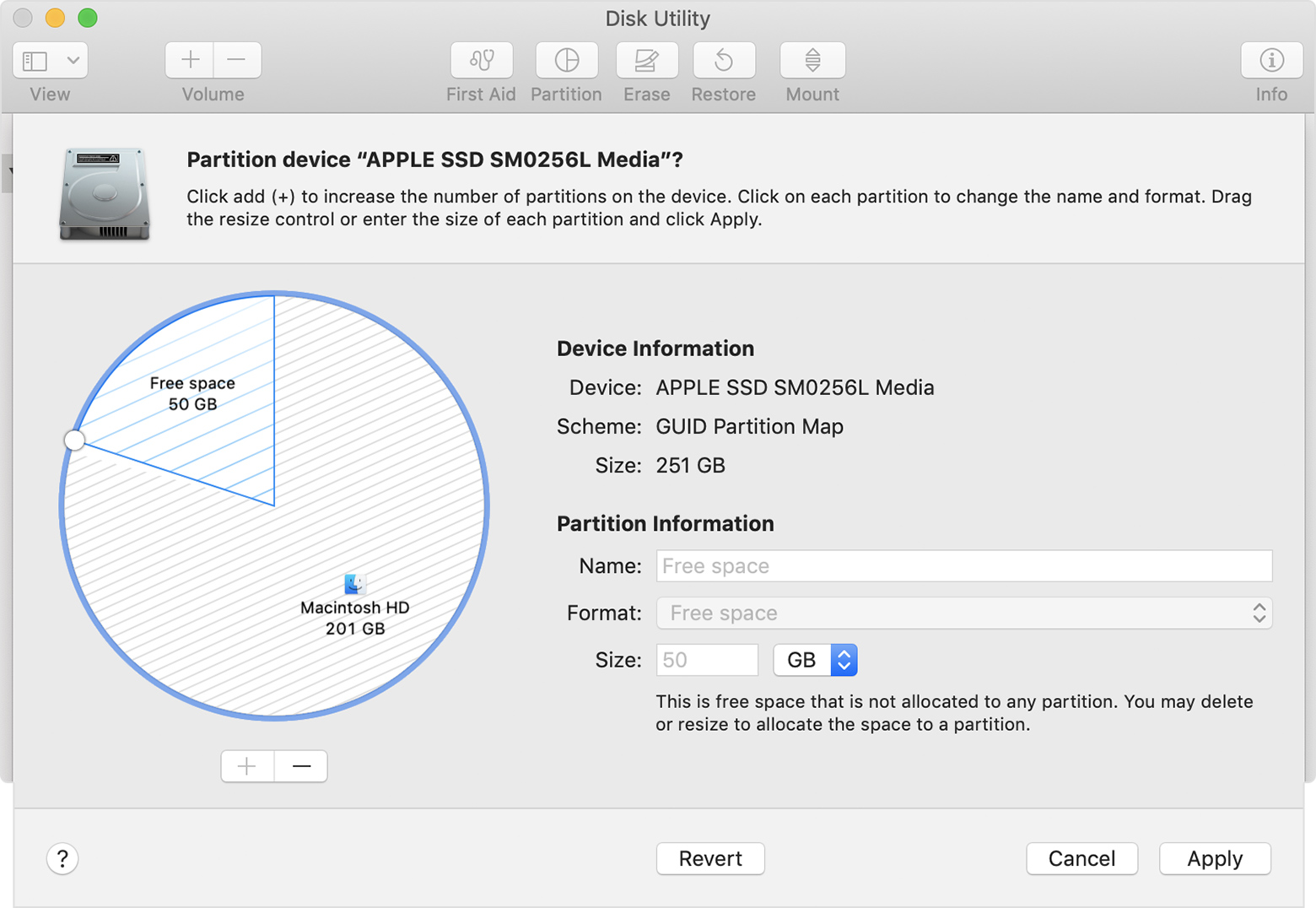
Αφού επιλέξετε την ενότητα «Ελεύθερος χώρος» του γραφήματος, κάντε κλικ στο κουμπί αφαίρεσης (–) κάτω από το γράφημα. Η αφαίρεση αυτού του μη κατανεμημένου ελεύθερου χώρου καθιστά τον εν λόγω χώρο διαθέσιμο για να τον χρησιμοποιήσετε ξανά. Κατόπιν, κάντε κλικ στην επιλογή «Εφαρμογή» και κλείστε το Βοήθημα δίσκων.
Δοκιμάστε ξανά να χρησιμοποιήσετε τον Βοηθό Boot Camp για να εγκαταστήσετε τα Windows.
Αν ο Βοηθός Boot Camp εξακολουθεί να εμφανίζει το ίδιο σφάλμα διαμέρισης, συνεχίστε με τα παρακάτω βήματα.
Προσωρινή απενεργοποίηση του Time Machine
Αν χρησιμοποιείτε το Time Machine με macOS Mojave 10.14 ή High Sierra 10.13, κάντε αναβάθμιση σε macOS Catalina 10.15 ή νεότερη έκδοση ή ακολουθήστε τα παρακάτω βήματα:
Ανοίξτε τις Προτιμήσεις Time Machine από το στη γραμμή μενού. Εναλλακτικά, επιλέξτε «Προτιμήσεις συστήματος» από το μενού Apple και κατόπιν κάντε κλικ στην επιλογή «Time Machine».
Καταργήστε την επιλογή «Αυτόματη δημιουργία εφεδρικών αντιγράφων» για να απενεργοποιήσετε το Time Machine.
Περιμένετε μερικά λεπτά και έπειτα δοκιμάστε ξανά να χρησιμοποιήσετε τον Βοηθό Boot Camp για να εγκαταστήσετε τα Windows.
Μετά την ολοκλήρωση της εγκατάστασης, μπορείτε να ενεργοποιήσετε ξανά το Time Machine.
Μάθετε περισσότερα
Μάθετε τι να κάνετε αν ο Βοηθός Boot Camp σταματήσει να αποκρίνεται ή σας ενημερώσει ότι η εγκατάσταση του Boot Camp απέτυχε.